Cómo transferir datos de teléfono a Vivo x60 Series
¿Recibiste el nuevo Vivo X60? ¡Gran elección! Echa un vistazo a estas tácticas eficaces para transferir datos antiguos de un dispositivo android o iOS al nuevo Vivo X60.
Aug 01, 2025 • Filed to: Todas las soluciones para iOS&Android • Proven solutions
Vivo X60 es uno de los mejores smartphones en términos de características avanzadas y diseño elegante. Si tienes una, se agradece tu elección. Pero, ¿has pensado en alguna forma sencilla de transferir los datos del antiguo teléfono al nuevo dispositivo? Si no es así, ha llegado el momento de migrar los datos.
Hablaremos de algunos de los métodos para transferir datos antiguos al nuevo Vivo X60. Pero antes de eso, hablemos del Vivo X60 y sus especificaciones. Vivo X60 es un nuevo smartphone lanzado por la compañía. El dispositivo es ligero y fácil de transportar.
Proporciona un agarre antideslizante para agarrar sin esfuerzo. Si eres un gamer, este teléfono Vivo puede añadir un toque divertido a tus sesiones de juego. La calidad visual es nítida y auténtica para una experiencia fantástica. La impresionante configuración de la cámara ayuda a capturar momentos e imágenes dignas de las redes sociales.
El smartphone tiene un diseño elegante con una frecuencia de refresco de 120 Hz. Ayuda a equilibrar la suavidad de los gráficos sin que se produzcan desenfoques ni retrasos. Estas características agradables y su fácil manejo lo convierten en uno de los mejores smartphones de la actualidad. También convierte el precio del Vivo X60s en asequible.
Parte 1: Especificaciones de Vivo X60

Lanzado en marzo de 2021, el smartphone Vivo X60 tiene una pantalla de 6,56 y 1080x2376 píxeles de resolución. El dispositivo tiene una densidad de píxeles de 398 PPI con una relación de aspecto de 19,8:9. Por mencionar sus características, este destacado dispositivo de Vivo viene con una memoria RAM de 8 GB y una batería de 4300mAh. La carga rápida patentada hace que merezca la pena elegirlo.
Cámara: El dispositivo se ejecuta en Android 11 con sistemas de cámara de primera categoría. La configuración de la cámara trasera está asegurada con una cámara principal de 48 MP (apertura f/1,79). También incluye una cámara de 13 MP (apertura f/2,2) y otra de 13 MP (apertura f/2,46). La configuración de la cámara admite enfoque automático.
La configuración frontal está asegurada con una cámara de 32 MP y una apertura f/2.45. Son adecuados para selfies de alta calidad. Vivo X60 tiene un almacenamiento incorporado de 128 GB. Tiene doble ranura SIM que acepta tarjetas Nano-SIM. Por mencionar su altura, anchura y grosor, el dispositivo mide 159,63 x 75,01 x 7,36 mm. El peso del aparato es de 176 gramos.
Algunas de sus opciones de conectividad incluyen GPS, WiFi, 3G/4G, USB Type-C y Bluetooth v5.10. El dispositivo también admite la función de desbloqueo facial. La serie X60 viene con otros dispositivos como Vivo X60pro.
Parte 2: 3 Maneras de transferir datos de teléfono a Vivo X60 serie
Este fue un detalle completo sobre Vivo x60 y sus especificaciones. Tanto el precio del Vivo X60 Pro como el del Vivo X60 son asequibles. Ahora que tienes un nuevo dispositivo en la mano vamos a meter tus datos antiguos en el mismo.
Lo mejor es elegir un método seguro y rápido. Estas son algunas de las formas en las que puedes transferir datos a la serie Vivo X60
Método 1: Manera simple de mover datos a Vivo X60 para iOS y Android
Con tanto entusiasmo por utilizar el nuevo teléfono, seguro que quieres que el proceso de transferencia de datos sea rápido, ¿verdad? Pues con Dr. Fone - Switch, es fácil. Dr.Fone - Transferencia de Teléfono es una eficaz aplicación de cambio de teléfono que te ayuda a mover tus datos en un abrir y cerrar de ojos. Esta aplicación fácil de usar ha sido desarrollada por los mejores desarrolladores para ofrecer los resultados deseados. Está diseñado con funciones avanzadas para migrar los datos de forma sencilla y sin esfuerzo.
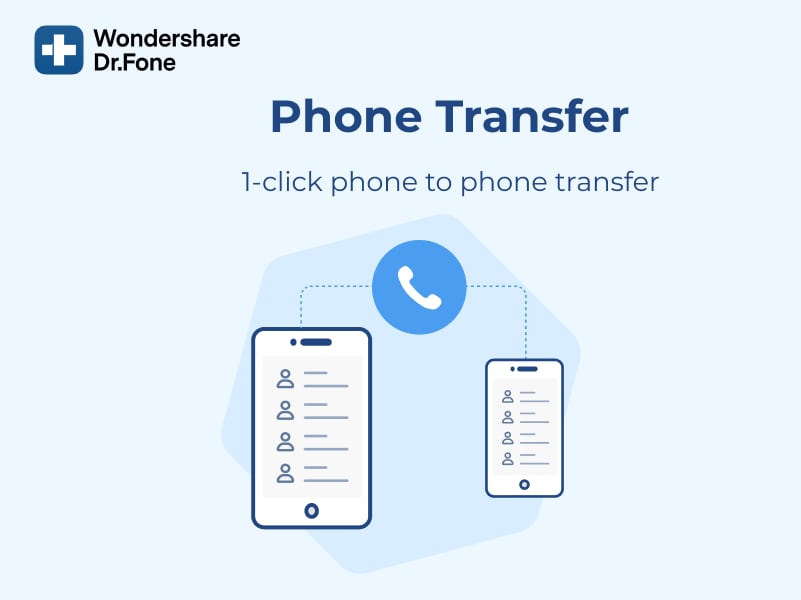
La extraordinaria aplicación es compatible con teléfonos iOS y Android. Por lo tanto, independientemente de tu dispositivo, puedes transferir los datos a tu Vivo X60 fácilmente. Ofrece la posibilidad de mover 13 archivos de diverso tamaño en el nuevo terminal. Veamos las categorías de archivos
Fotos, contactos, buzón de voz, vídeos, calendario, etc.
En resumen, puedes mover cualquier dato relevante de forma eficiente. La aplicación es absolutamente segura. Para utilizar Dr.Fone - Transferencia de Teléfono para la transferencia de datos, siga los pasos que se indican a continuación.
Paso 1: Empieza por conectar el dispositivo antiguo y el nuevo Vivo X60 a tu PC/Mac a través de un cable USB
Paso 2: Descarga y abre Dr. Fone - Transferencia de Teléfono
Paso 3:En cuanto se abra la aplicación, verás que se ha detectado un dispositivo como fuente. Además, otro dispositivo será visible como destino. Se le ofrecerá la opción de voltear el origen y el destino. Haga clic en la opción "Voltear".
Paso 4: Después de seleccionar el estado del dispositivo, marque las casillas de verificación de los archivos que desea transferir. A continuación, pulse en la opción "Iniciar transferencia" de la pantalla.
Pulse "Borrar datos antes de copiar" si desea borrar los datos del dispositivo de destino antes de la transferencia. El método también es adecuado para otros dispositivos como Vivo X60 pro.
Método 2: Uso de Google Drive
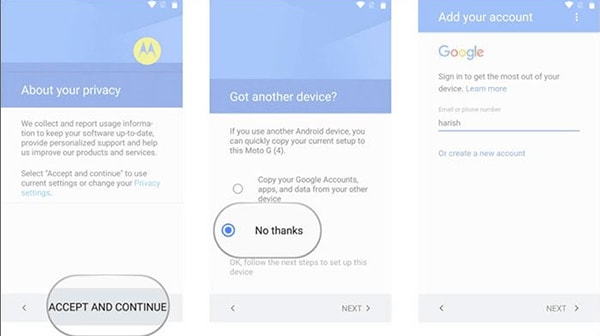
Otra forma de transferir datos a la serie Vivo X60 es a través de Google Drive. En este método, demasiados pasos pueden generar una situación caótica. Además, puede llevar algo de tiempo. Cualquier cosa que requiera menos pasos y más sencillos merece la pena ser probada. Para transferir datos mediante este método, siga los pasos que se indican a continuación.
Paso 1: En primer lugar, tienes que empezar por hacer una copia de seguridad de tus datos en el dispositivo antiguo. Para ello, asegúrate de haber iniciado sesión con tu cuenta de Google en tu antiguo teléfono. Ve a "Ajustes" y pulsa sobre "Sistema". Busca la opción Copia de seguridad del teléfono. Allí, puedes activar la opción "Copia de seguridad en Google Drive". Todos los datos de los que se está haciendo copia de seguridad serán visibles a continuación.
Paso 2: Después de crear una copia de seguridad, vuelve a tu nuevo teléfono. Encienda el teléfono y siga las instrucciones que aparecen en la pantalla hasta que aparezcan las opciones de restauración. Pulsa sobre 'Una copia de seguridad desde un teléfono Android'. Completa el proceso de inicio de sesión con las mismas credenciales de la cuenta de Google.
Paso 3: Ahora, verá una lista de opciones para la copia de seguridad de datos. Puedes pulsar sobre la opción "Restaurar" para obtener todos tus datos. Si no, puede elegirlo según sus preferencias. Una vez hecho esto, puede seguir con los demás pasos para iniciar el nuevo dispositivo X60 con éxito
Método 3: Utilizar Bluetooth

También puedes mover datos entre dos dispositivos a través de Bluetooth. Sin embargo, este método tiene ciertos contras y limitaciones. Pasaremos a eso. En primer lugar, vamos a discutir el proceso de mover los datos desde el dispositivo antiguo al nuevo Nuevo Vivo X60.
Paso 1: Encienda el Bluetooth tanto para el dispositivo antiguo como para el nuevo Vivo X60. Para ello, ve al menú de configuración del teléfono. A continuación, pulsa en "Ajustes" y luego en "Más ajustes". Una vez que encuentres la opción Bluetooth, actívala. Siga el mismo método para ambos dispositivos
Paso 2: Haz que tu antiguo dispositivo sea visible para todos los dispositivos Bluetooth cercanos. Ahora, comprueba si puedes ver la lista de dispositivos emparejados. Busca tu dispositivo Vivo X60 y emparéjalo correctamente. Ahora, selecciona todos los datos uno a uno y pulsa el signo de Bluetooth para transferirlos a los nuevos dispositivos.
Inconvenientes del uso de Bluetooth para la transferencia de datos
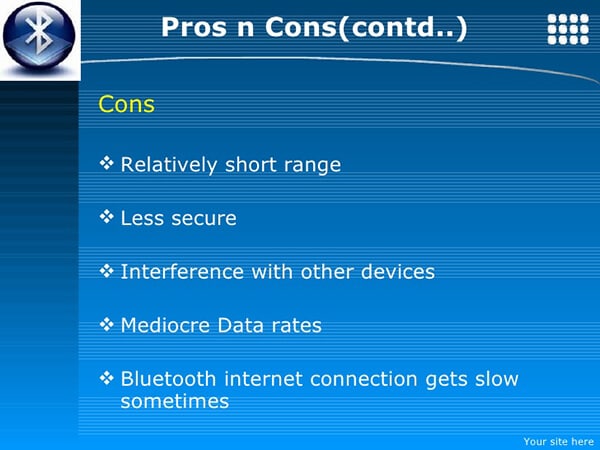
Como ya se ha mencionado, la transferencia de datos a través de Bluetooth presenta ciertos inconvenientes. Al ser la forma más antigua, la tecnología Bluetooth puede complicar el proceso de intercambio de datos. A continuación se enumeran algunas desventajas del uso de Bluetooth
Consumo excesivo de batería: Con tanta transmisión de datos, Bluetooth puede agotar la batería de los dispositivos móviles. Esa es la razón por la que siempre se sugiere apagar el Bluetooth cuando no se utiliza.
Lento y largo: No va a ser un proceso rápido. Bluetooth envía los datos muy lentamente. Por lo tanto, va a llevar mucho tiempo y va a ser complejo.
Requiere más esfuerzo: Transferir a través de Bluetooth es más como un proceso de 'Una cosa a la vez'. Dicho esto, va a costar mucho esfuerzo transferir todos los datos.
Barreras de distancia: Ofrece comunicación de corto alcance dentro de los dispositivos. Para que la transferencia tenga éxito, tanto el dispositivo antiguo como el nuevo tienen que estar cerca. De lo contrario, no podrás intercambiar datos.
Seguridad débil: Su seguridad es menor que la de otras tecnologías de red. Tus datos podrían ser pirateados si un atacante está cerca.
Conclusión
Estas fueron algunas de las formas de trasladar los datos del dispositivo antiguo al Vivo X60. Dr.Fone - Transferencia de Teléfono es una aplicación útil con una interfaz de usuario sencilla. Ayuda a transferir y recuperar datos entre dispositivos. Con esta aplicación, te ahorrarás el esfuerzo de seguir pasos complejos. Unos pocos toques y clics y listo. Ya se trate de transferir archivos de iOS a Vivo X60 o de Android a Vivo X60; son adecuados para todos. Por último, Vivo X60 es una gran elección.
















Paula Hernández
staff Editor